So führen Sie eine umgekehrte Bildsuche von Ihrem Telefon aus durch
Veröffentlicht: 2022-01-29Die Bildsuche ist die Möglichkeit, nach einem Begriff zu suchen und Bilder zu finden, die sich auf Ihre Eingabe beziehen. Die meisten Suchmaschinen bieten es an, und es ist großartig. Aber was ist, wenn Sie ein Bild haben und dessen Herkunft wissen möchten? Oder ähnliche Fotos finden? Das ist eine umgekehrte Bildersuche.
Die umgekehrte Bildsuche von Google ist auf einem Desktop-Computer ein Kinderspiel. Gehen Sie zu images.google.com, klicken Sie auf das Kamerasymbol und fügen Sie entweder die URL für ein Bild ein, das Sie online gesehen haben, laden Sie ein Bild von Ihrer Festplatte hoch oder ziehen Sie ein Bild aus einem anderen Fenster.
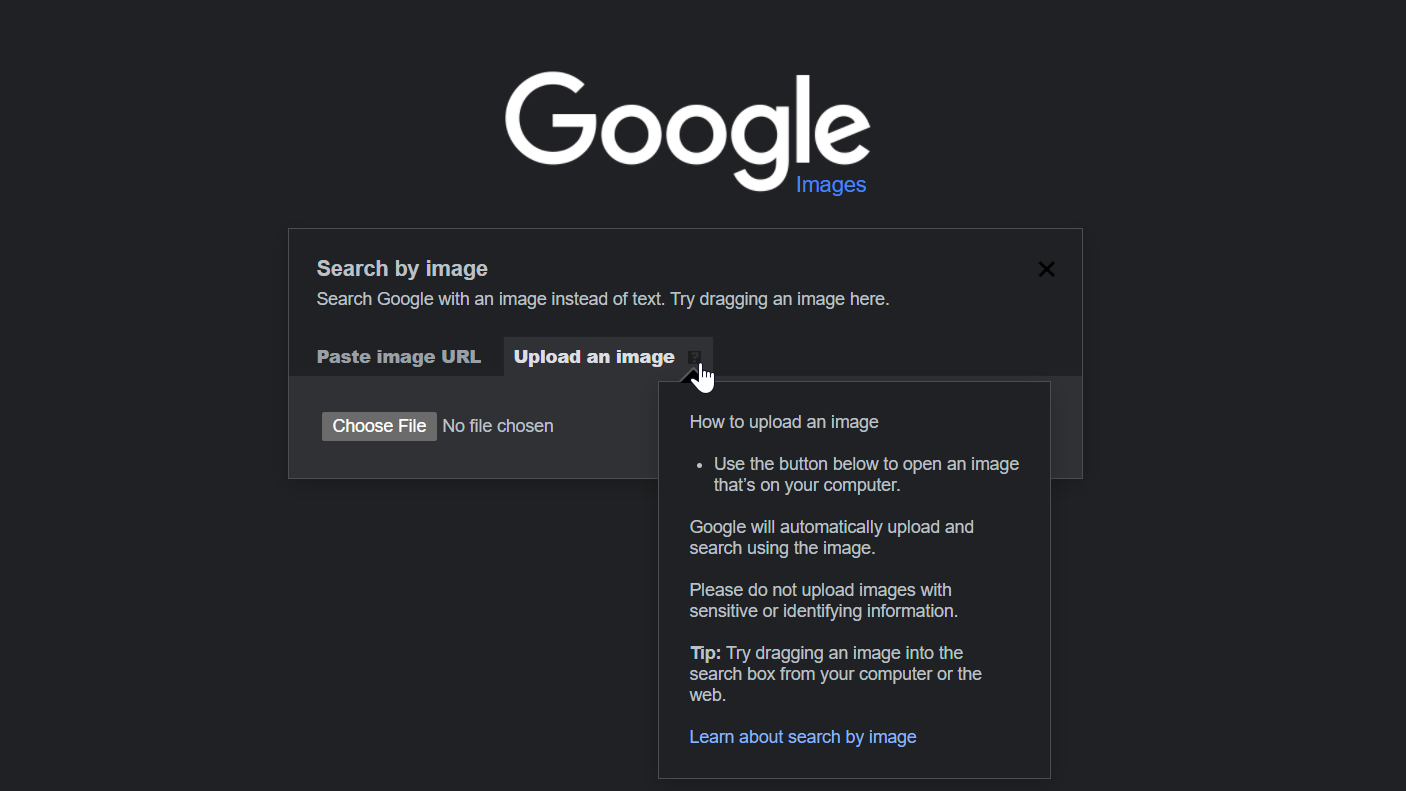
Aber was ist, wenn Sie sich auf einem mobilen Gerät befinden und eine umgekehrte Bildsuche durchführen möchten? Es gibt Optionen.
Google Reverse Image Search auf Mobilgeräten
Google hat eine umgekehrte Bildsuchfunktion in Telefone und Tablets eingebaut, wenn auch auf begrenzter Basis.
Wenn Sie images.google.com auf einem Mobilgerät starten, wird das Kamerasymbol nicht in der Suchleiste angezeigt. Um es zu erhalten, müssen Sie die Desktop-Version auf Ihr mobiles Gerät laden. Es funktioniert in Safari, funktioniert aber am besten in der Chrome-Browser-App (iOS oder Android).
Tippen Sie in Safari oben links auf das aA -Symbol und wählen Sie Desktop-Website anfordern aus. Tippen Sie in Chrome auf das Dreipunktmenü, scrollen Sie im angezeigten Menü nach unten und wählen Sie Desktop-Site anfordern aus. In beiden Browsern wird die Desktop-Version von Google Bilder geladen und das Kamerasymbol wird angezeigt. Dann können Sie Fotos von Ihrer Kamerarolle hochladen.
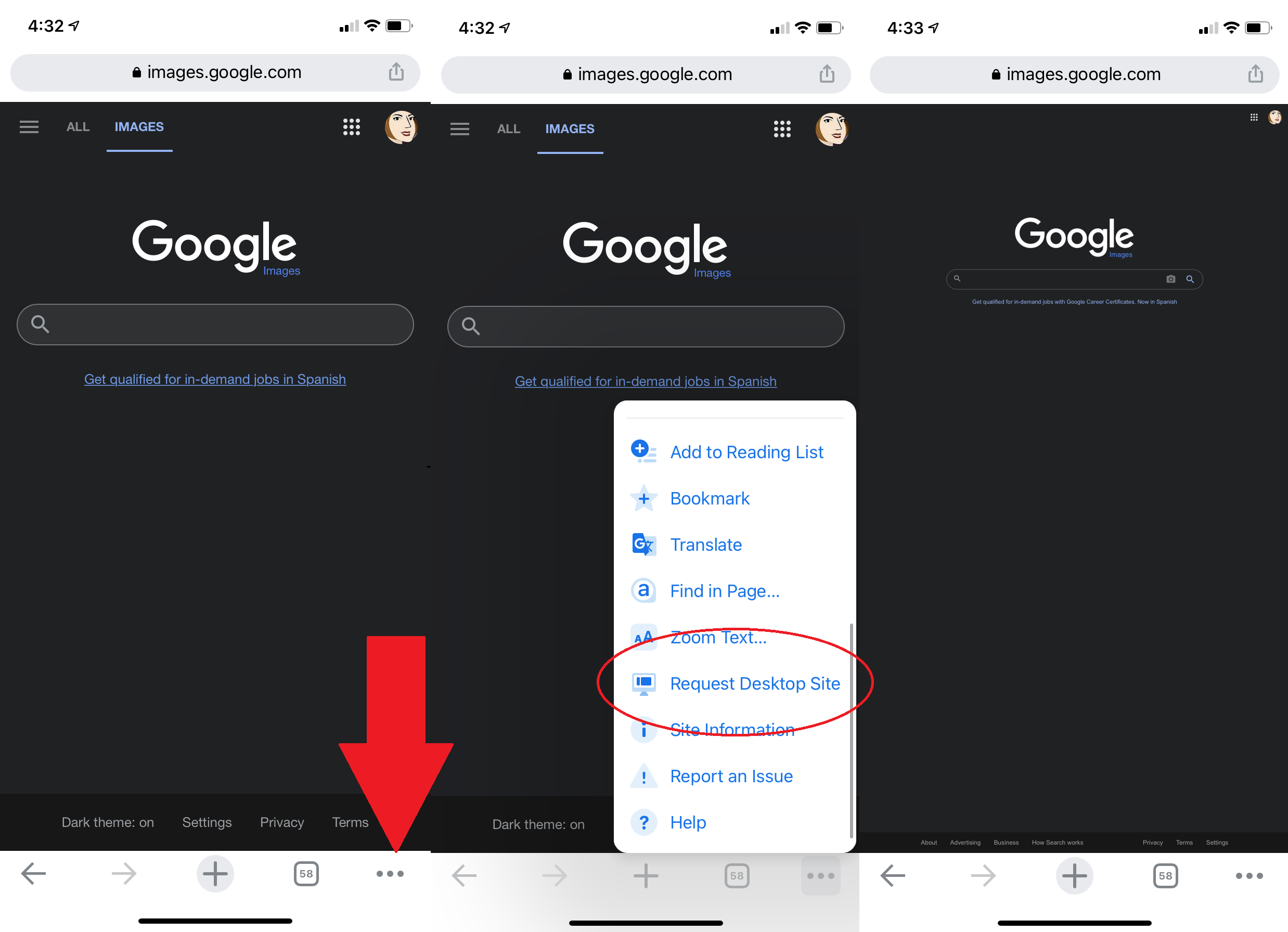
Abhängig von Ihrem Telefon unterstützt Chrome auch eine Problemumgehung für die umgekehrte Bildsuche. Wenn Sie das Bild in Ihrem Browser sehen, das Sie suchen möchten, halten Sie Ihren Finger darauf, bis ein Popup-Menü erscheint; Wählen Sie unten Google nach diesem Bild durchsuchen aus. Hinweis: Dies funktioniert NICHT in der Google-App oder anderen Browsern (auch nicht in Safari). Es funktioniert nur in Chrome.
Wenn dies aus irgendeinem Grund nicht funktioniert, können Sie auch Bild in neuem Tab öffnen auswählen. Kopieren Sie dann die URL, gehen Sie zurück zu images.google.com und fügen Sie die URL ein. Bei beiden Methoden werden dann umgekehrte Bildsuchergebnisse angezeigt; Möglicherweise müssen Sie oben auf die Option Weitere Größen klicken, um nur die Bilder anzuzeigen. Sie erhalten Optionen zum Eingrenzen Ihrer Suche, z. B. das Suchen nach animierten GIFs, ClipArt-Äquivalenten oder das Suchen nach dem im Originalbild verwendeten Farbschema.
Google Lens bietet auch eine umgekehrte Bildsuchoption. Lens hat eine eigene App, ist aber auch Teil der Google-App, Google Fotos und Google Assistant für iOS und Android. Bei Lens geht es jedoch mehr darum, Ihnen bei Aufgaben wie Sofortübersetzung, Identifizierung von Dingen oder der Suche nach einem Produkt zum Kauf zu helfen, als darum, ein Quellbild zu finden.
Visuelle Bing-Suche auf Mobilgeräten
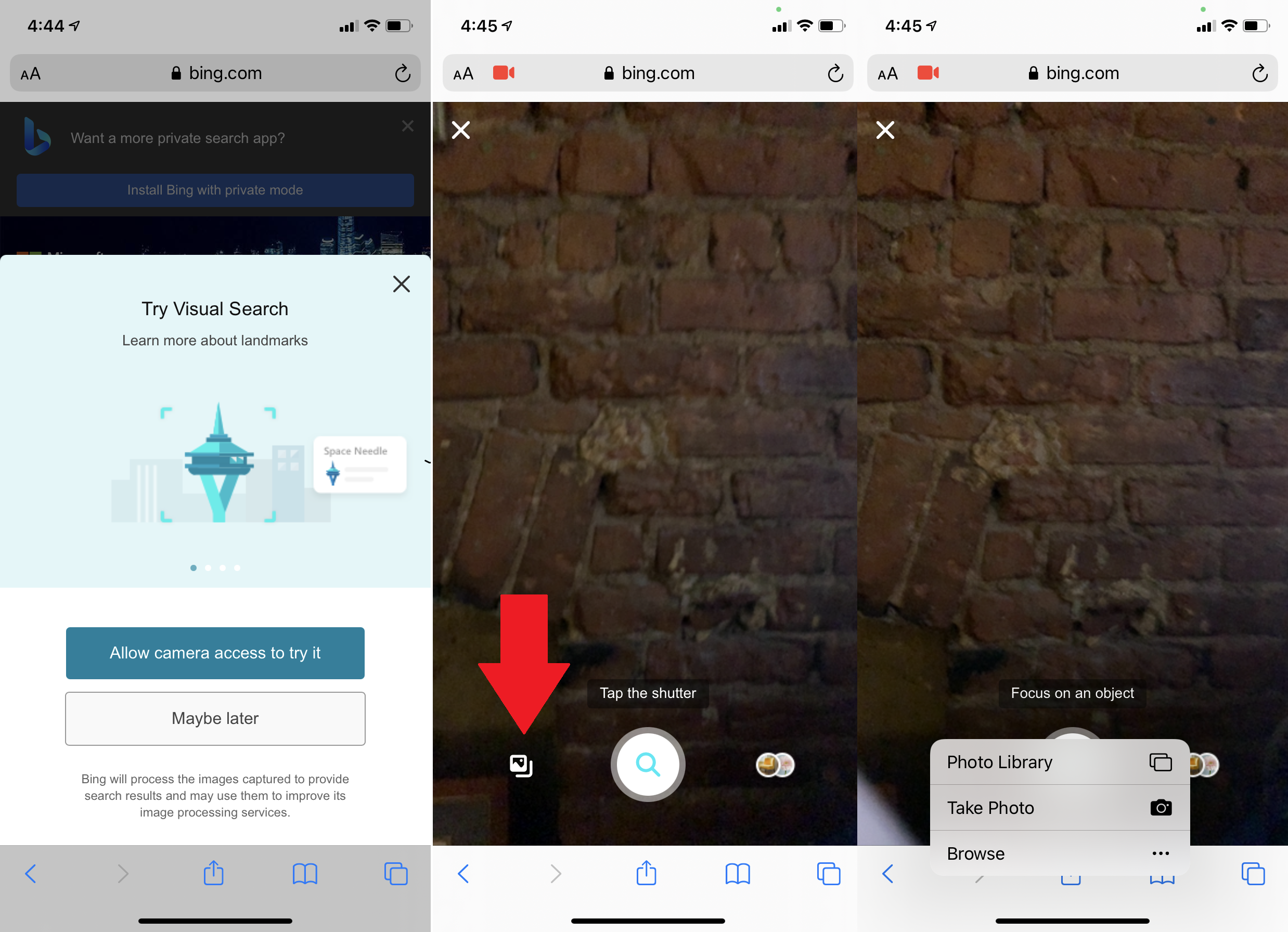
Diese andere große Suchmaschine, Bing von Microsoft, führt auch umgekehrte Bildsuchen durch, nennt sie aber „visuelle Suche“. Klicken Sie in einem beliebigen mobilen Browser oder in der Bing-App auf das Kamerasymbol von Bing. Ein Popup sagt, dass Sie Bing Zugriff auf Ihre Kamera gewähren müssen, um mit einem Bild zu suchen. akzeptiere oder lehne mit einem Fingertipp ab.
Tippen Sie auf dem nächsten Bildschirm unten links auf die Schaltfläche Durchsuchen. Über ein Popup-Menü können Sie ein Foto aufnehmen, Ihre Fotobibliothek durchsuchen oder Dienste von Drittanbietern durchsuchen. Tippen Sie auf „Durchsuchen“, um Fotos zu finden, die in Diensten von Drittanbietern wie iCloud Drive, Google Drive und Dropbox gespeichert sind.
Mit den neuesten Versionen der Bing-App (iOS und Android) können Sie ein Foto aufnehmen und sofort nach Bildern suchen. Sie können ein Foto von Ihrer Kamerarolle hochladen, einen QR-Code scannen oder Ihre Kamera auf Text- oder Rechenaufgaben richten (Betrüger!).
Bildsuchmaschinen von Drittanbietern
Es gibt ein paar Suchmaschinen, die nur Bilder suchen, aber nicht alle funktionieren direkt mit Ihrem Smartphone oder den Standardbrowsern.

TinEye
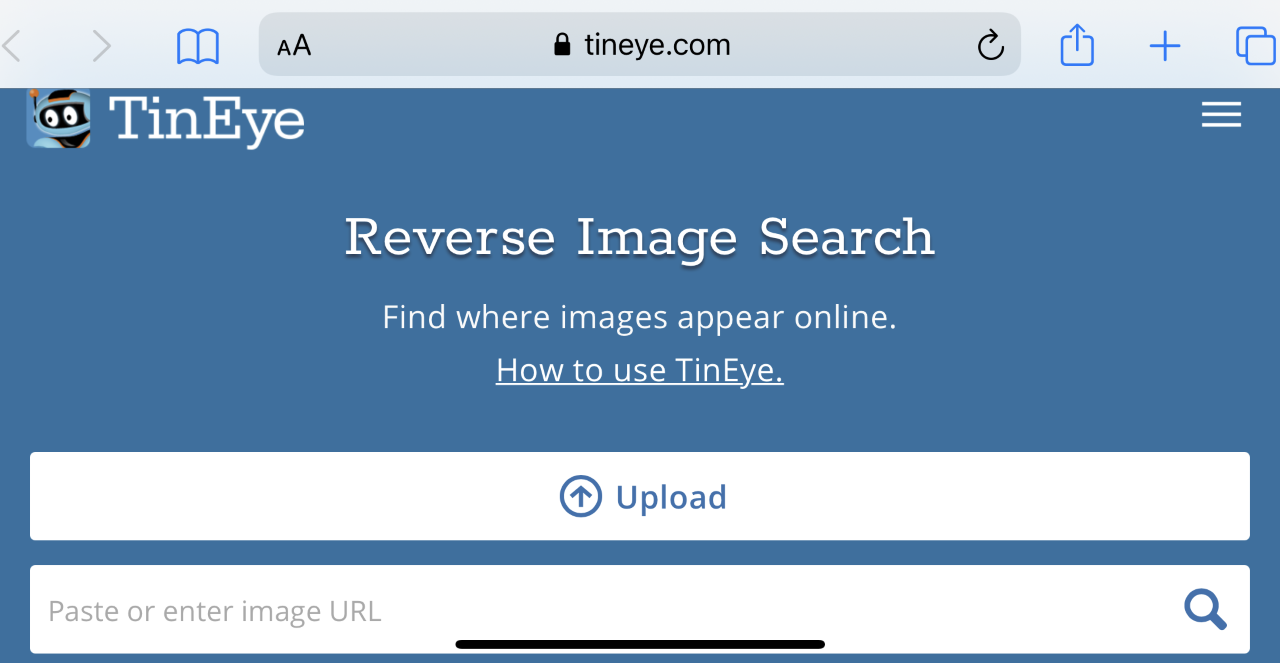
Es hat bis heute über 52 Milliarden Bilder gecrawlt. TinEye ermöglicht die Suche nach URL, Upload oder Drag-and-Drop auf dem Desktop. Klicken Sie auf Mobilgeräten einfach auf das Upload-Symbol (Pfeil nach oben), um Optionen zum Aufnehmen eines Fotos, Verwenden eines Fotos aus der Bibliothek oder Hochladen von Drittanbieterdiensten zu erhalten.
Jandex
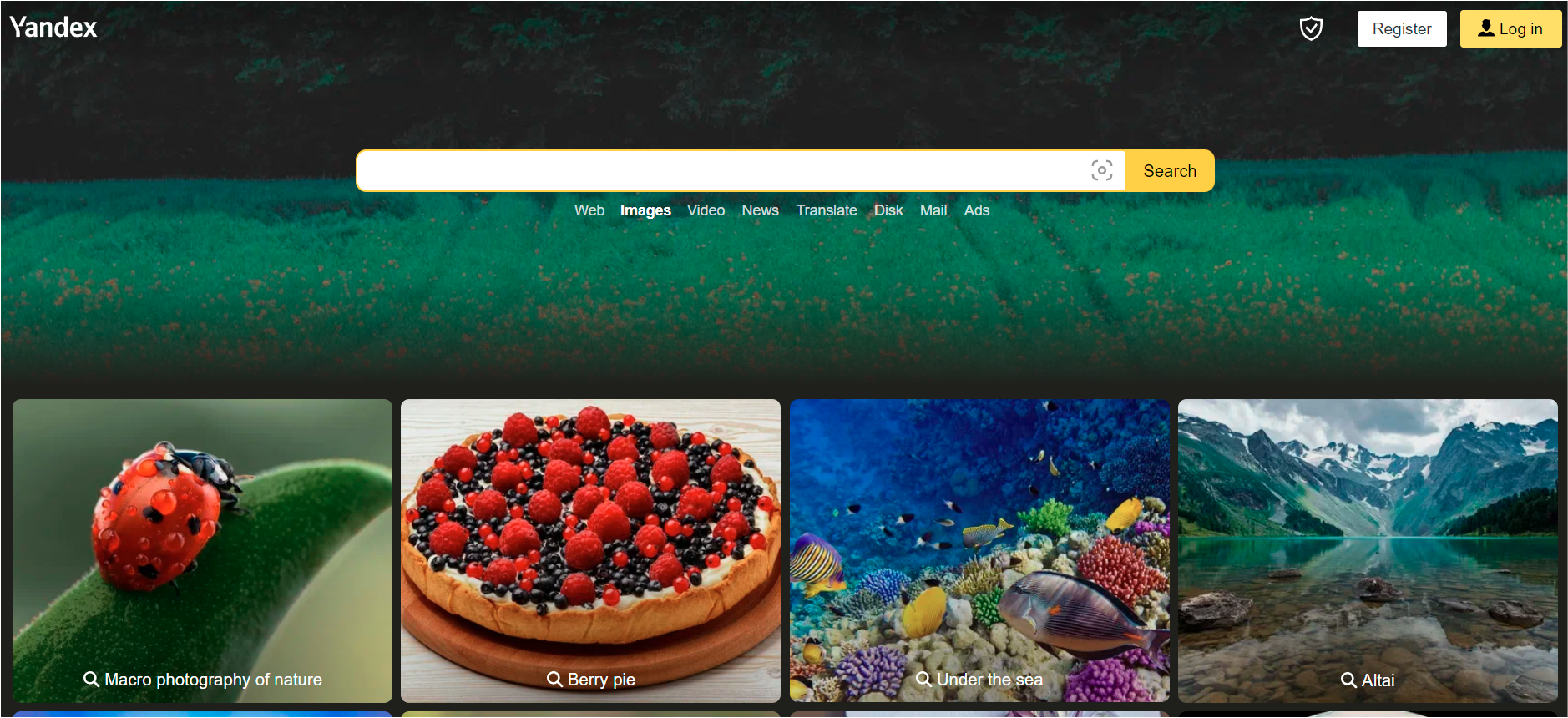
Russlands Suchmaschine Yandex sieht ein bisschen aus wie Bing-goes-kyrillic. Es verfügt über eine einzigartige Bildsuche, die auf mobilen Geräten direkt vom Browser aus funktioniert. Klicken Sie auf Bilder, tippen Sie auf das Kamerasymbol in der Suchleiste und Sie erhalten die üblichen Optionen: Nehmen Sie ein Foto auf, laden Sie ein Foto hoch oder suchen Sie ein Foto in einem Drittanbieterdienst.
Von unseren Redakteuren empfohlen



Es gibt auch Suchmaschinen, die speziell darauf ausgerichtet sind, Kreativen dabei zu helfen herauszufinden, ob ihre kreative Arbeit gestohlen wurde. Schauen Sie sich Berify und Pixsy für Optionen an. Seien Sie gewarnt, die Verwendung kann Sie kosten. Sie verfolgen jedoch auch automatisch und offline gestohlene Bilder für Sie und warnen Sie, wenn ein Bild von Ihnen ohne Erlaubnis verwendet wird. Dann können Sie den Diebstahl einkassieren, und das macht es lohnenswert, sie zu verwenden.
Apps für die umgekehrte Bildsuche
Wenn Sie Apps dem Browser vorziehen, gehen Sie direkt zu einem umgekehrten Bildsuchtool, das Sie immer auf Ihrem Smartphone haben.
CamFind
Kostenlos für Android und iOS
Dies ist ein grundlegendes Tool, um Aufnahmen mit Ihrem Smartphone zu machen und nach ähnlichen Artikeln zu suchen sowie Preisvergleiche zu erhalten, wenn es sich um eine Produktaufnahme handelt.
Suche nach Bild
Kostenlos für Android
Sie können ein Bild nach Belieben bearbeiten, bevor Sie es über diese App hochladen, um Ergebnisse von Google, Bing, TinEye und Yandex zu erhalten.
Rückseite
Kostenlos für iOS
Diese App sendet Ihre Bilder direkt an die Google Bilder-Datenbank, um nach ähnlichen Bildern zu suchen, aber aktualisieren Sie auf die Pro-Version für 3,99 $ über einen In-App-Kauf, um auch Ergebnisse von Bing und Yandex zu erhalten.
Umgekehrte Bildsuche: Augenlinse
$2,99-Abonnement für iOS
Dies ist keine App, in die Sie gehen, sondern eine App, die anderen Apps eine Erweiterung hinzufügt. Es wird eine dieser Erweiterungsschaltflächen in Fotos, Facebook und andere Apps einfügen, sodass Sie neben Kopieren oder Senden auch die Option zum Suchen von Bildern haben. Die Ergebnisse werden in Ihrem mobilen Browser angezeigt und stammen von Google, TinEye und Yandex.
